|
Βήμα 1
-
Ελέγξτε αν ο εκτυπωτής χρησιμοποιεί αυθεντική και υποστηριζόμενη κασέτα τόνερ της Lexmark.
Σημ.:
Αν η κασέτα δεν υποστηρίζεται, εγκαταστήστε μια κασέτα που να υποστηρίζεται.
-
Εκτυπώστε το έγγραφο.
Είναι η εκτύπωση ελαφριά;
|
Μεταβείτε στο βήμα 2.
|
Το πρόβλημα επιλύθηκε.
|
|
Βήμα 2
-
Απενεργοποιήστε τον εκτυπωτή, περιμένετε περίπου 10 δευτερόλεπτα και ενεργοποιήστε τον ξανά.
-
Αυξήστε τη σκουρότητα του τόνερ.
Από τον πίνακα ελέγχου, μεταβείτε στις επιλογές:
Ρυθμίσεις
>
Εκτύπωση
>
Ποιότητα
>
Σκουρότητα τόνερ
-
Εκτυπώστε το έγγραφο.
Είναι η εκτύπωση ελαφριά;
|
Μεταβείτε στο βήμα 3.
|
Το πρόβλημα επιλύθηκε.
|
|
Βήμα 3
-
Ανάλογα με το λειτουργικό σύστημα που χρησιμοποιείτε, προσδιορίστε τον τύπο χαρτιού από τις Προτιμήσεις εκτύπωσης ή από το παράθυρο διαλόγου "Εκτύπωση".
Σημειώσεις:
-
Βεβαιωθείτε ότι η ρύθμιση αντιστοιχεί στο χαρτί που έχει τοποθετηθεί.
-
Μπορείτε, επίσης, να αλλάξετε τη ρύθμιση στον πίνακα ελέγχου του εκτυπωτή. Επιλέξτε
Ρυθμίσεις
>
Χαρτί
>
Ρύθμιση θήκης
>
Μέγεθος/Τύπος χαρτιού
.
-
Εκτυπώστε το έγγραφο.
Είναι η εκτύπωση ελαφριά;
|
Μεταβείτε στο βήμα 4.
|
Το πρόβλημα επιλύθηκε.
|
|
Βήμα 4
-
Ανάλογα με το λειτουργικό σύστημα που χρησιμοποιείτε, προσδιορίστε την ανάλυση της εκτύπωσης από τις Προτιμήσεις εκτύπωσης ή από το παράθυρο διαλόγου "Εκτύπωση".
-
Ρυθμίστε την ανάλυση στα
600 dpi
.
-
Εκτυπώστε το έγγραφο.
Είναι η εκτύπωση ελαφριά;
|
Μεταβείτε στο βήμα 5.
|
Το πρόβλημα επιλύθηκε.
|
|
Βήμα 5
-
Αφαιρέστε τη μονάδα απεικόνισης.
Προειδοποίηση—Πιθανή βλάβη:
Μην εκθέτετε τη μονάδα απεικόνισης στο φως για περισσότερα από 10 λεπτά. Η παρατεταμένη έκθεση στο φως μπορεί να προκαλέσει προβλήματα στην ποιότητα εκτύπωσης.
Προειδοποίηση—Πιθανή βλάβη:
Μην αγγίζετε το τύμπανο του φωτοαγωγού που βρίσκεται κάτω από τη μονάδα απεικόνισης. Αν το κάνετε, μπορεί να επηρεαστεί η ποιότητα εκτύπωσης των μελλοντικών εργασιών.
-
Ανακινήστε καλά τη μονάδα απεικόνισης για να επαναδιανείμετε το τόνερ.
-
Τοποθετήστε τη μονάδα απεικόνισης.
-
Απενεργοποιήστε τον εκτυπωτή, περιμένετε 10 δευτερόλεπτα και ενεργοποιήστε τον ξανά.
-
Εκτυπώστε το έγγραφο.
Είναι η εκτύπωση ελαφριά;
|
Μεταβείτε στο βήμα 6.
|
Το πρόβλημα επιλύθηκε.
|
|
Βήμα 6
-
Ελέγξτε την κατάσταση της κασέτας τόνερ χρώματος κυανού.
Από τον πίνακα ελέγχου, μεταβείτε στις επιλογές:
Ρυθμίσεις
>
Αναφορές
>
Συσκευή
>
Στατιστικά συσκευής
-
Από την ενότητα Πληροφορίες αναλώσιμων των σελίδων που εκτυπώθηκαν, ελέγξτε την κατάσταση της κασέτας τόνερ.
Πλησιάζει η κασέτα τόνερ προς το τέλος της ζωής της;
|
Μεταβείτε στο βήμα 7.
|
Επικοινωνήστε με την
τεχνική υποστήριξη
.
|
|
Βήμα 7
-
Αντικαταστήστε την κασέτα τόνερ.
-
Εκτυπώστε το έγγραφο.
Είναι η εκτύπωση ελαφριά;
|
Επικοινωνήστε με την
τεχνική υποστήριξη
.
|
Το πρόβλημα επιλύθηκε.
|
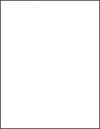
 για να περιηγηθείτε στις ρυθμίσεις.
για να περιηγηθείτε στις ρυθμίσεις.
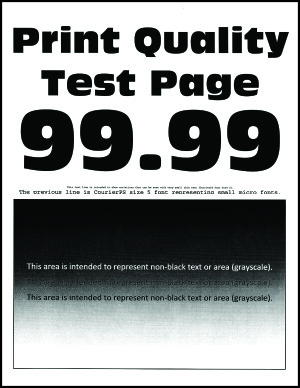
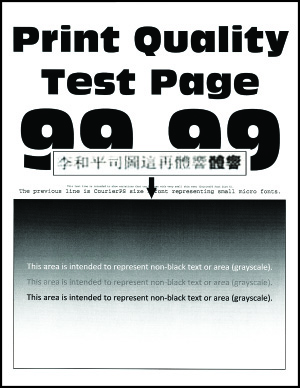
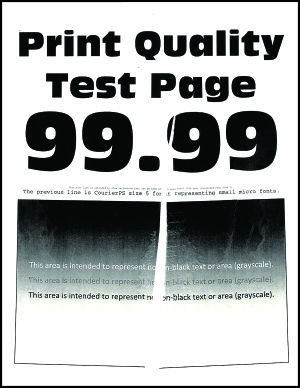
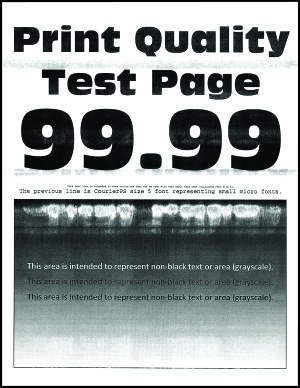
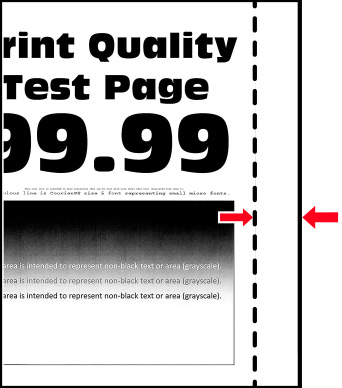
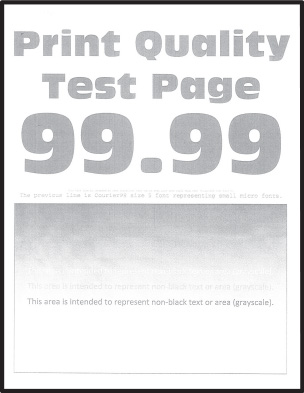
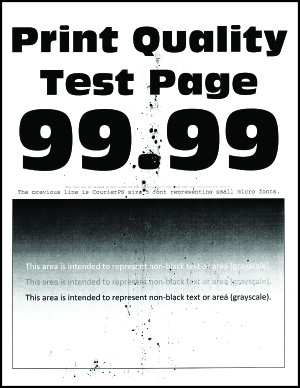
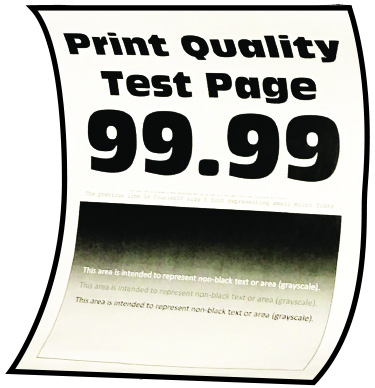
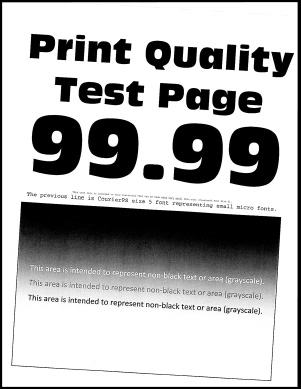

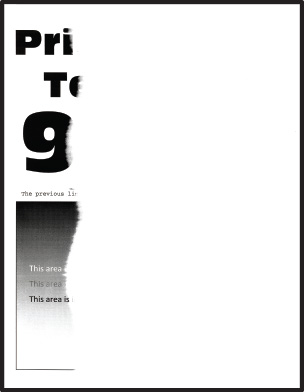
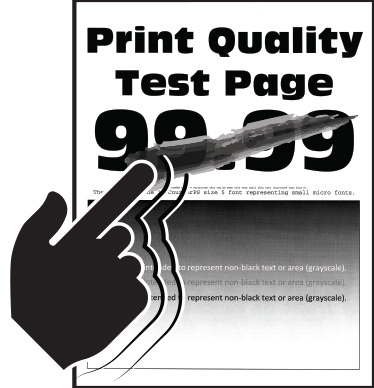
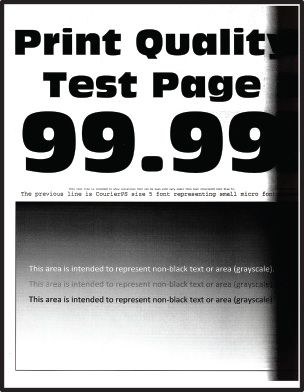

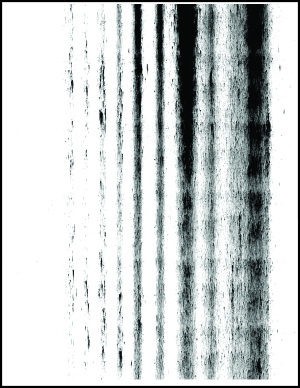
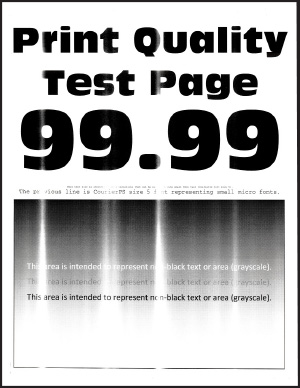
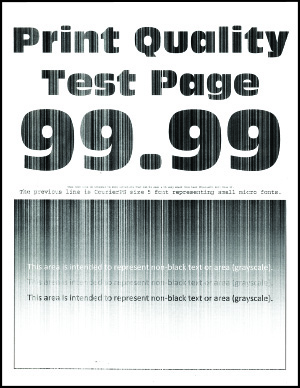
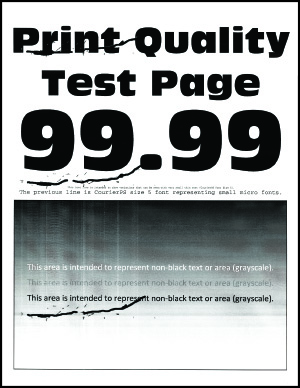
 >
Ρυθμίσεις
>
>
Ρυθμίσεις
>
 ΠΡΟΣΟΧΗ—ΚΙΝΔΥΝΟΣ ΤΡΑΥΜΑΤΙΣΜΟΥ:
ΠΡΟΣΟΧΗ—ΚΙΝΔΥΝΟΣ ΤΡΑΥΜΑΤΙΣΜΟΥ: